bat脚本学习教程(珍藏版)
- 格式:doc
- 大小:88.00 KB
- 文档页数:21
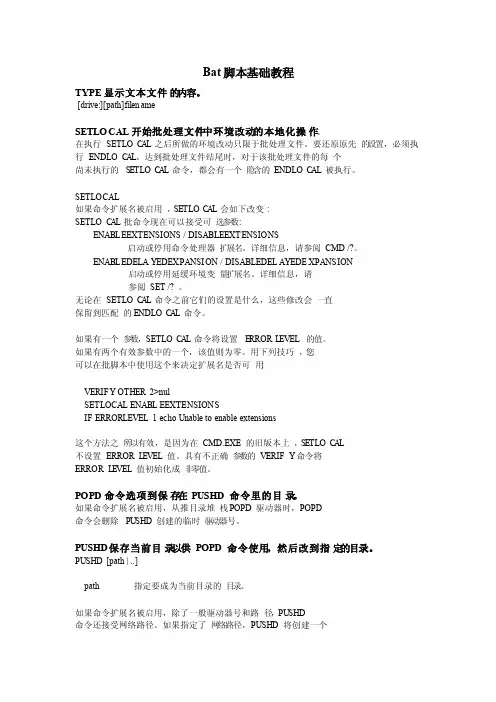
Bat脚本基础教程TYPE显示文本文件的内容。
[drive:][path]filena meSETLOC AL开始批处理文件中环境改动的本地化操作。
在执行SETLOC A L之后所做的环境改动只限于批处理文件。
要还原原先的设置,必须执行ENDLOC A L。
达到批处理文件结尾时,对于该批处理文件的每个尚未执行的 S ETLOC A L命令,都会有一个隐含的ENDLOC AL被执行。
SETLOC AL如果命令扩展名被启用,SETLOC A L会如下改变:SETLOC A L批命令现在可以接受可选参数:E NABLE EXTEN SIONS / DISABL EEXTE NSION S启动或停用命令处理器扩展名。
详细信息,请参阅CMD /?。
E NABLE DELAY EDEXP ANSIO N / DISABL EDELA YEDEX PANSI ON启动或停用延缓环境变量扩展名。
详细信息,请参阅SET /? 。
无论在SETLOC A L命令之前它们的设置是什么,这些修改会一直保留到匹配的ENDLOC A L命令。
如果有一个参数,SETLOC A L命令将设置 E RRORL EVEL的值。
如果有两个有效参数中的一个,该值则为零。
用下列技巧,您可以在批脚本中使用这个来决定扩展名是否可用:VERIFY OTHER2>nulSETLOC AL ENABLE EXTEN SIONSIF ERRORL EVEL1 echo Unable to enable extens ions这个方法之所以有效,是因为在CMD.EXE 的旧版本上,S ETLOC A L不设置ERRORL EVEL值。
具有不正确参数的VERIFY命令将ERRORL EVEL值初始化成非零值。
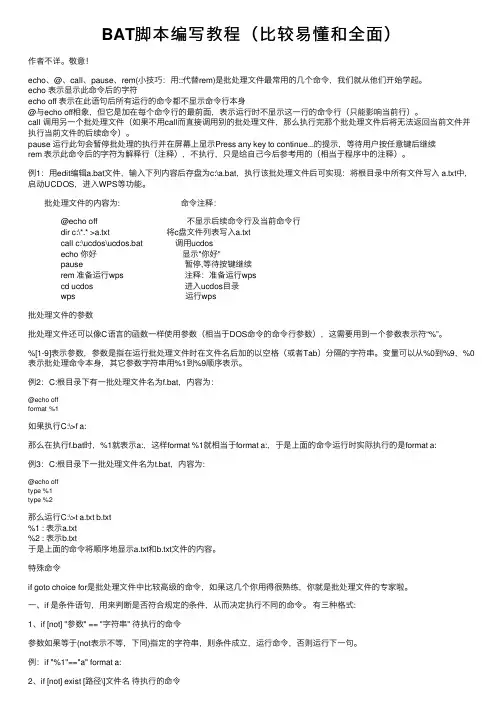
BAT脚本编写教程(⽐较易懂和全⾯)作者不详。
敬意!echo、@、call、pause、rem(⼩技巧:⽤::代替rem)是批处理⽂件最常⽤的⼏个命令,我们就从他们开始学起。
echo 表⽰显⽰此命令后的字符echo off 表⽰在此语句后所有运⾏的命令都不显⽰命令⾏本⾝@与echo off相象,但它是加在每个命令⾏的最前⾯,表⽰运⾏时不显⽰这⼀⾏的命令⾏(只能影响当前⾏)。
call 调⽤另⼀个批处理⽂件(如果不⽤call⽽直接调⽤别的批处理⽂件,那么执⾏完那个批处理⽂件后将⽆法返回当前⽂件并执⾏当前⽂件的后续命令)。
pause 运⾏此句会暂停批处理的执⾏并在屏幕上显⽰Press any key to continue...的提⽰,等待⽤户按任意键后继续rem 表⽰此命令后的字符为解释⾏(注释),不执⾏,只是给⾃⼰今后参考⽤的(相当于程序中的注释)。
例1:⽤edit编辑a.bat⽂件,输⼊下列内容后存盘为c:\a.bat,执⾏该批处理⽂件后可实现:将根⽬录中所有⽂件写⼊ a.txt中,启动UCDOS,进⼊WPS等功能。
批处理⽂件的内容为: 命令注释: @echo off 不显⽰后续命令⾏及当前命令⾏ dir c:\*.* >a.txt 将c盘⽂件列表写⼊a.txt call c:\ucdos\ucdos.bat 调⽤ucdos echo 你好 显⽰"你好" pause 暂停,等待按键继续 rem 准备运⾏wps 注释:准备运⾏wps cd ucdos 进⼊ucdos⽬录 wps 运⾏wps 批处理⽂件的参数批处理⽂件还可以像C语⾔的函数⼀样使⽤参数(相当于DOS命令的命令⾏参数),这需要⽤到⼀个参数表⽰符“%”。
%[1-9]表⽰参数,参数是指在运⾏批处理⽂件时在⽂件名后加的以空格(或者Tab)分隔的字符串。
变量可以从%0到%9,%0表⽰批处理命令本⾝,其它参数字符串⽤%1到%9顺序表⽰。
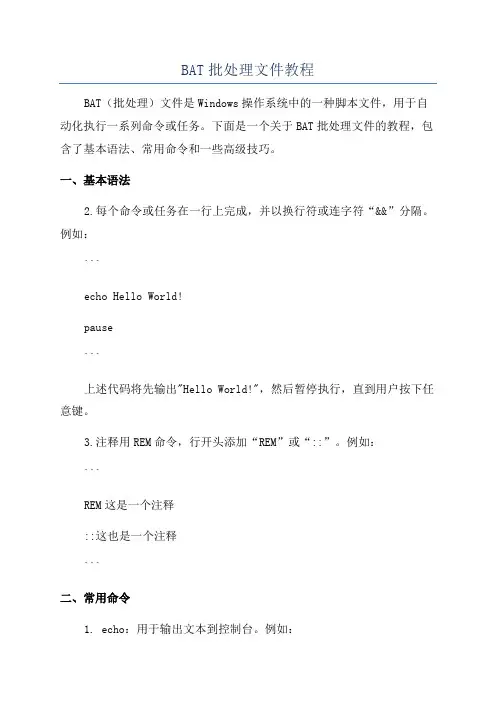
BAT批处理文件教程BAT(批处理)文件是Windows操作系统中的一种脚本文件,用于自动化执行一系列命令或任务。
下面是一个关于BAT批处理文件的教程,包含了基本语法、常用命令和一些高级技巧。
一、基本语法2.每个命令或任务在一行上完成,并以换行符或连字符“&&”分隔。
例如:```echo Hello World!pause```上述代码将先输出"Hello World!",然后暂停执行,直到用户按下任意键。
3.注释用REM命令,行开头添加“REM”或“::”。
例如:```REM这是一个注释::这也是一个注释```二、常用命令1. echo:用于输出文本到控制台。
例如:echo Hello World!```2. pause:暂停批处理文件的执行,并提示用户按下任意键继续。
例如:```pause```3. cls:清屏。
例如:```cls```4. cd:改变当前目录。
例如:```cd C:\Program Files```5. dir:显示目录中的文件和子目录。
例如:```dir6. copy:复制文件。
例如:```copy source.txt destination.txt```7. move:移动文件或重命名文件。
例如:```move source.txt destination.txt```8. del:删除文件。
例如:```del file.txt```9. if:条件语句,用于根据一些条件选择执行不同的命令。
例如:```if %ERRORLEVEL%==0echo Successelseecho Failure三、高级技巧1.变量:可以定义和使用变量。
例如:```set var=Helloecho %var%```2. 循环:可以使用for循环来重复执行命令。
例如:```for %%i in (1,2,3) doecho %%i```上述代码将输出数字1、2、33. 函数:可以使用call命令调用子程序。
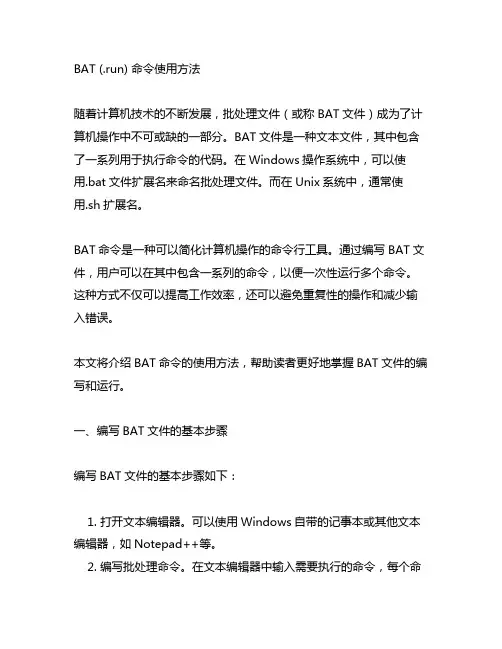
BAT (.run) 命令使用方法随着计算机技术的不断发展,批处理文件(或称BAT文件)成为了计算机操作中不可或缺的一部分。
BAT文件是一种文本文件,其中包含了一系列用于执行命令的代码。
在Windows操作系统中,可以使用.bat文件扩展名来命名批处理文件。
而在Unix系统中,通常使用.sh扩展名。
BAT命令是一种可以简化计算机操作的命令行工具。
通过编写BAT文件,用户可以在其中包含一系列的命令,以便一次性运行多个命令。
这种方式不仅可以提高工作效率,还可以避免重复性的操作和减少输入错误。
本文将介绍BAT命令的使用方法,帮助读者更好地掌握BAT文件的编写和运行。
一、编写BAT文件的基本步骤编写BAT文件的基本步骤如下:1. 打开文本编辑器。
可以使用Windows自带的记事本或其他文本编辑器,如Notepad++等。
2. 编写批处理命令。
在文本编辑器中输入需要执行的命令,每个命令占据一行。
3. 保存文件。
将文件保存为.bat格式,文件名可以任意命名,但需要以.bat结尾。
二、BAT文件的基本语法BAT文件的基本语法包括:1. 注释:可以在BAT文件中添加注释,以“REM”开头,后面跟着注释内容。
注释可以帮助他人理解和阅读代码,但不会被计算机执行。
2. 命令:可以在BAT文件中添加需要执行的命令,每个命令占据一行。
3. 变量:可以在BAT文件中定义和使用变量,以“SET”命令开头,后面跟着变量名和值。
三、BAT文件的常用命令BAT文件中可以包含各种Windows命令和程序的调用,常用的命令包括:1. 文件操作:包括复制文件、移动文件、删除文件等。
2. 目录操作:包括创建目录、删除目录、切换目录等。
3. 系统命令:包括运行程序、关闭程序、修改环境变量等。
4. 循环和条件:可以在BAT文件中使用循环和条件语句,实现复杂的逻辑处理。
四、BAT文件的运行方法BAT文件的运行方法包括:1. 双击运行:可以直接双击BAT文件来执行其中的命令。
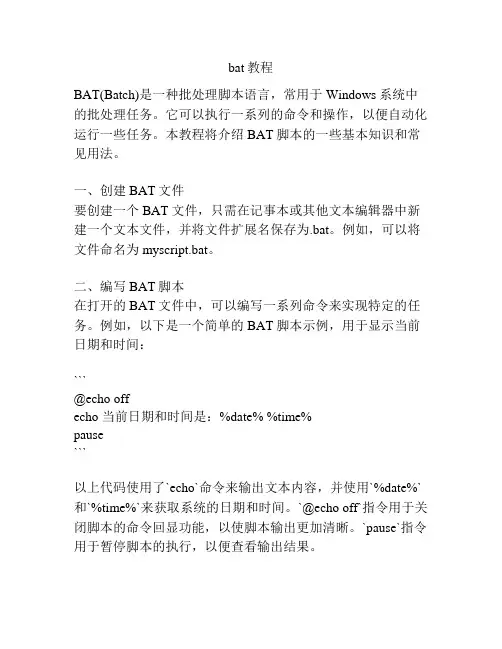
bat教程BAT(Batch)是一种批处理脚本语言,常用于Windows系统中的批处理任务。
它可以执行一系列的命令和操作,以便自动化运行一些任务。
本教程将介绍BAT脚本的一些基本知识和常见用法。
一、创建BAT文件要创建一个BAT文件,只需在记事本或其他文本编辑器中新建一个文本文件,并将文件扩展名保存为.bat。
例如,可以将文件命名为myscript.bat。
二、编写BAT脚本在打开的BAT文件中,可以编写一系列命令来实现特定的任务。
例如,以下是一个简单的BAT脚本示例,用于显示当前日期和时间:```@echo offecho 当前日期和时间是:%date% %time%pause```以上代码使用了`echo`命令来输出文本内容,并使用`%date%`和`%time%`来获取系统的日期和时间。
`@echo off`指令用于关闭脚本的命令回显功能,以使脚本输出更加清晰。
`pause`指令用于暂停脚本的执行,以便查看输出结果。
三、运行BAT脚本要运行一个BAT脚本,只需双击该脚本文件即可。
Windows 系统将自动打开命令提示符窗口,并执行脚本中的命令。
需要注意的是,BAT脚本执行时是按照顺序依次执行每一行命令的。
因此,在编写脚本时应注意命令的顺序和逻辑。
四、BAT脚本常用命令和用法BAT脚本支持许多常用命令和用法,下面列举一些常见的:1. `echo`:输出文本内容。
2. `if`:条件判断语句,根据条件执行不同的命令。
3. `for`:循环语句,按指定次数或者在指定范围内重复执行一段命令。
4. `set`:设置环境变量,用于存储和读取数据。
5. `call`:调用其他的BAT脚本文件。
6. `goto`:无条件跳转到指定的标签位置。
五、BAT脚本编程实例以下是一个示例,用于遍历指定目录下的所有文件,并输出文件名:```@echo offsetlocal enabledelayedexpansionset "directory=C:\Path_to_directory"for %%f in ("%directory%\*") do (echo 文件名:%%~nxf)pause```以上脚本中,首先使用`set`命令设置变量`directory`为指定目录的路径。
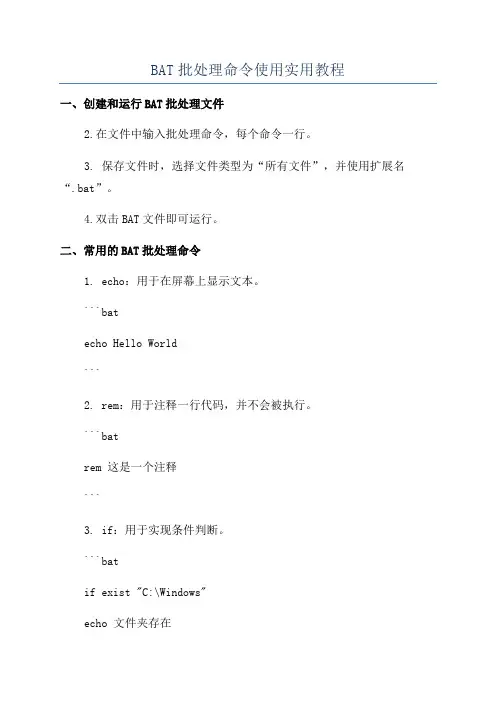
BAT批处理命令使用实用教程一、创建和运行BAT批处理文件2.在文件中输入批处理命令,每个命令一行。
3. 保存文件时,选择文件类型为“所有文件”,并使用扩展名“.bat”。
4.双击BAT文件即可运行。
二、常用的BAT批处理命令1. echo:用于在屏幕上显示文本。
```batecho Hello World```2. rem:用于注释一行代码,并不会被执行。
```batrem 这是一个注释```3. if:用于实现条件判断。
```batif exist "C:\Windows"echo 文件夹存在elsecho 文件夹不存在```4. set:用于创建和设置环境变量。
```batset var=Helloecho %var%```5. for:用于自动化执行一些命令或操作。
```batfor %%i in (1,2,3,4,5) doecho %%i```6. goto:用于跳转到脚本中的特定位置。
```batgoto label:labelecho 跳转成功```7. pause:用于暂停脚本的执行,等待用户按下任意键。
```batecho 按下任意键继续...pause > nul```8. call:用于调用其他脚本文件。
```batcall other.bat```9. start:用于打开应用程序或文件。
```batstart notepad.exe```三、高级技巧1.批处理脚本的传参:可以在运行脚本时在命令行中传递参数,然后在脚本中使用%1,%2等变量来接收参数。
```batecho 参数1:%1echo 参数2:%2```2.批处理脚本的循环:可以使用for命令和if命令结合来实现循环操作。
```batfor /L %%i in (1,1,5) doif %%i == 3rem 跳过第3次循环goto :skipecho %%i:skip```3.批处理脚本的错误处理:可以使用if、goto和errorlevel来实现错误处理。
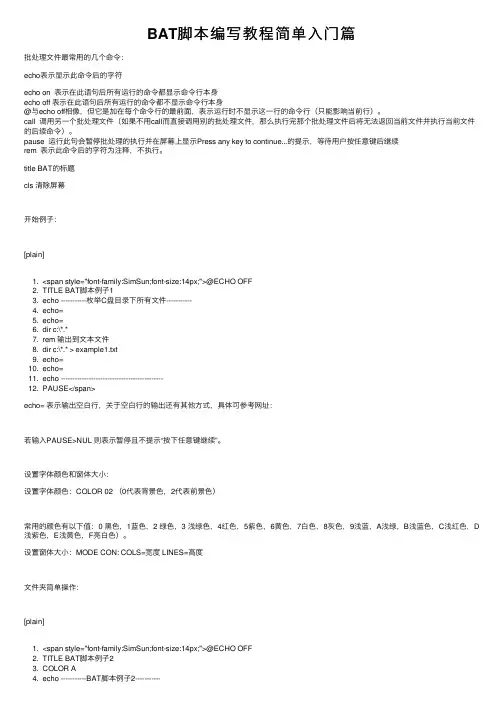
BAT脚本编写教程简单⼊门篇批处理⽂件最常⽤的⼏个命令:echo表⽰显⽰此命令后的字符echo on 表⽰在此语句后所有运⾏的命令都显⽰命令⾏本⾝echo off 表⽰在此语句后所有运⾏的命令都不显⽰命令⾏本⾝@与echo off相像,但它是加在每个命令⾏的最前⾯,表⽰运⾏时不显⽰这⼀⾏的命令⾏(只能影响当前⾏)。
call 调⽤另⼀个批处理⽂件(如果不⽤call⽽直接调⽤别的批处理⽂件,那么执⾏完那个批处理⽂件后将⽆法返回当前⽂件并执⾏当前⽂件的后续命令)。
pause 运⾏此句会暂停批处理的执⾏并在屏幕上显⽰Press any key to continue...的提⽰,等待⽤户按任意键后继续rem 表⽰此命令后的字符为注释,不执⾏。
title BAT的标题cls 清除屏幕开始例⼦:[plain]1. <span style="font-family:SimSun;font-size:14px;">@ECHO OFF2. TITLE BAT脚本例⼦13. echo -----------枚举C盘⽬录下所有⽂件-----------4. echo=5. echo=6. dir c:\*.*7. rem 输出到⽂本⽂件8. dir c:\*.* > example1.txt9. echo=10. echo=11. echo --------------------------------------------12. PAUSE</span>echo= 表⽰输出空⽩⾏,关于空⽩⾏的输出还有其他⽅式,具体可参考⽹址:若输⼊PAUSE>NUL 则表⽰暂停且不提⽰“按下任意键继续”。
设置字体颜⾊和窗体⼤⼩:设置字体颜⾊:COLOR 02 (0代表背景⾊,2代表前景⾊)常⽤的颜⾊有以下值:0 ⿊⾊,1蓝⾊,2 绿⾊,3 浅绿⾊,4红⾊,5紫⾊,6黄⾊,7⽩⾊,8灰⾊,9浅蓝,A浅绿,B浅蓝⾊,C浅红⾊,D 浅紫⾊,E浅黄⾊,F亮⽩⾊)。
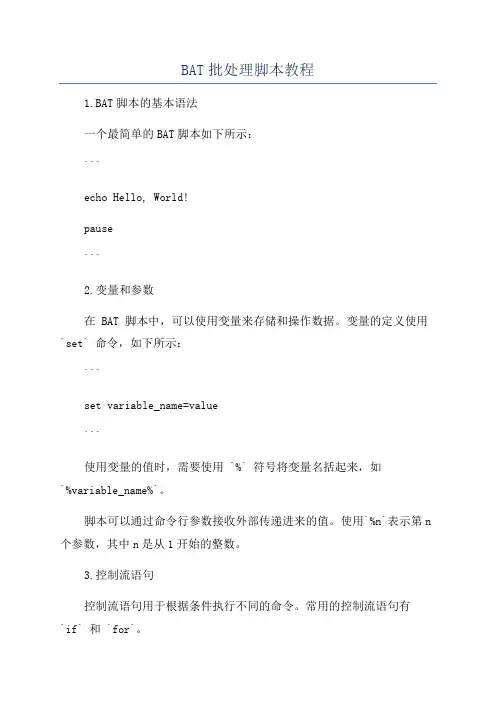
BAT批处理脚本教程1.BAT脚本的基本语法一个最简单的BAT脚本如下所示:```echo Hello, World!pause```2.变量和参数在 BAT 脚本中,可以使用变量来存储和操作数据。
变量的定义使用`set` 命令,如下所示:```set variable_name=value```使用变量的值时,需要使用 `%` 符号将变量名括起来,如`%variable_name%`。
脚本可以通过命令行参数接收外部传递进来的值。
使用`%n`表示第n 个参数,其中n是从1开始的整数。
3.控制流语句控制流语句用于根据条件执行不同的命令。
常用的控制流语句有`if` 和 `for`。
`if` 语句可以根据条件执行不同的命令块。
使用语法如下:```if conditionelse````for` 语句用于循环执行命令块。
使用语法如下:``````4.文件和文件夹操作BAT 脚本可以通过命令执行文件和文件夹的操作。
常用的文件和文件夹操作命令有 `copy`、`del`、`mkdir`、`rmdir`等。
`copy` 命令用于复制文件,语法如下:```copy source_file destination_file````del` 命令用于删除文件,语法如下:```del file````mkdir` 命令用于创建文件夹,语法如下:```mkdir folder````rmdir` 命令用于删除文件夹,语法如下:```rmdir folder```5.实例以下是一个简单的BAT脚本示例,用于批量重命名文件夹中的文件:```setlocal enabledelayedexpansionset folder_path=C:\Path\To\Folderset new_name=NewNamefor %%f in (%folder_path%\*) doset "filename=%%~nf"ren "%%f" "!filename:%folder_path%=%new_name%!"echo Done!pause```该脚本首先定义了要操作的文件夹路径和新名称。
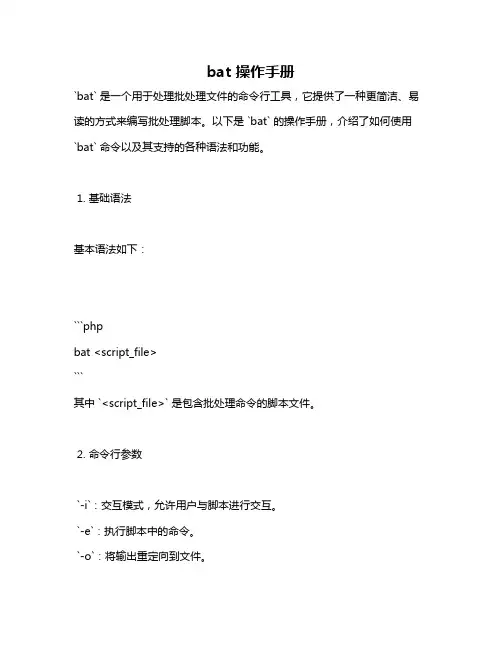
bat 操作手册`bat` 是一个用于处理批处理文件的命令行工具,它提供了一种更简洁、易读的方式来编写批处理脚本。
以下是 `bat` 的操作手册,介绍了如何使用`bat` 命令以及其支持的各种语法和功能。
1. 基础语法基本语法如下:```phpbat <script_file>```其中 `<script_file>` 是包含批处理命令的脚本文件。
2. 命令行参数`-i`:交互模式,允许用户与脚本进行交互。
`-e`:执行脚本中的命令。
`-o`:将输出重定向到文件。
`-q`:安静模式,不显示命令的输出。
`-v`:详细模式,显示更详细的输出信息。
`-l`:限制执行的命令行长度。
3. 命令行参数的使用示例:将脚本中的输出保存到文件:```bashbat -o```4. 注释使用 `REM` 或 `::` 进行注释。
例如:```batchREM 这是一个注释:: 这也是一个注释```5. 变量和环境变量使用 `%variable%` 的形式定义变量。
例如:`set name=John`。
使用 `!variable!` 的形式访问变量的值。
例如:`echo %name%` 将输出"John"。
使用 `%PATH%` 等访问环境变量。
6. 控制结构`if`:条件语句。
例如:`if %name%==John echo Hello, John!`。
`for`:循环语句。
例如:`for %%i in (1 2 3) do echo %%i` 将输出 "1"、"2" 和 "3"。
`goto`:跳转语句。
例如:`goto :label` 将跳转到名为 "label" 的标签处。
`exit`:退出脚本。
例如:`exit /b` 将立即退出脚本,不关闭命令行窗口。
`call`:调用另一个脚本或函数。
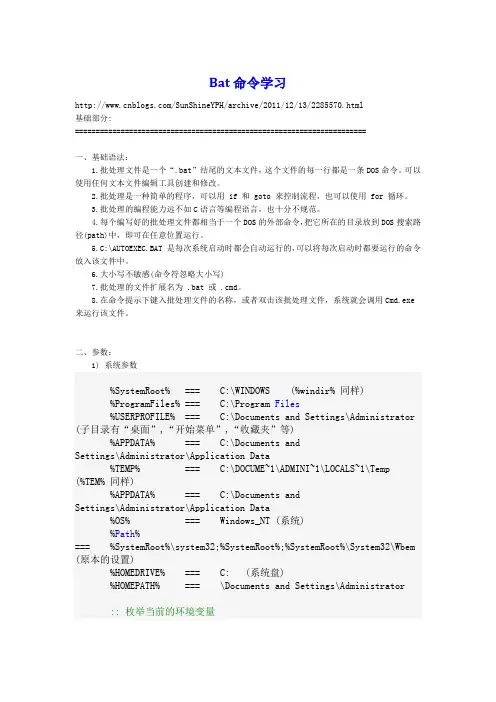
Bat命令学习/SunShineYPH/archive/2011/12/13/2285570.html基础部分:======================================================================一、基础语法:1.批处理文件是一个“.bat”结尾的文本文件,这个文件的每一行都是一条DOS命令。
可以使用任何文本文件编辑工具创建和修改。
2.批处理是一种简单的程序,可以用 if 和 goto 来控制流程,也可以使用 for 循环。
3.批处理的编程能力远不如C语言等编程语言,也十分不规范。
4.每个编写好的批处理文件都相当于一个DOS的外部命令,把它所在的目录放到DOS搜索路径(path)中,即可在任意位置运行。
5.C:\AUTOEXEC.BAT 是每次系统启动时都会自动运行的,可以将每次启动时都要运行的命令放入该文件中。
6.大小写不敏感(命令符忽略大小写)7.批处理的文件扩展名为 .bat 或 .cmd。
8.在命令提示下键入批处理文件的名称,或者双击该批处理文件,系统就会调用Cmd.exe来运行该文件。
二、参数:1) 系统参数%SystemRoot% === C:\WINDOWS (%windir% 同样)%ProgramFiles% === C:\Program Files%USERPROFILE% === C:\Documents and Settings\Administrator (子目录有“桌面”,“开始菜单”,“收藏夹”等)%APPDATA% === C:\Documents andSettings\Administrator\Application Data%TEMP% === C:\DOCUME~1\ADMINI~1\LOCALS~1\Temp(%TEM% 同样)%APPDATA% === C:\Documents andSettings\Administrator\Application Data%OS% === Windows_NT (系统)%Path%=== %SystemRoot%\system32;%SystemRoot%;%SystemRoot%\System32\Wbem (原本的设置)%HOMEDRIVE% === C: (系统盘)%HOMEPATH% === \Documents and Settings\Administrator :: 枚举当前的环境变量setlocal enabledelayedexpansionFOR /F "usebackq delims==" %%i IN (`set`) DO@echo %%i !%%i!2) 传递参数给批处理文件%[1-9]表示参数,参数是指在运行批处理文件时在文件名后加的以空格(或者Tab)分隔的字符串。
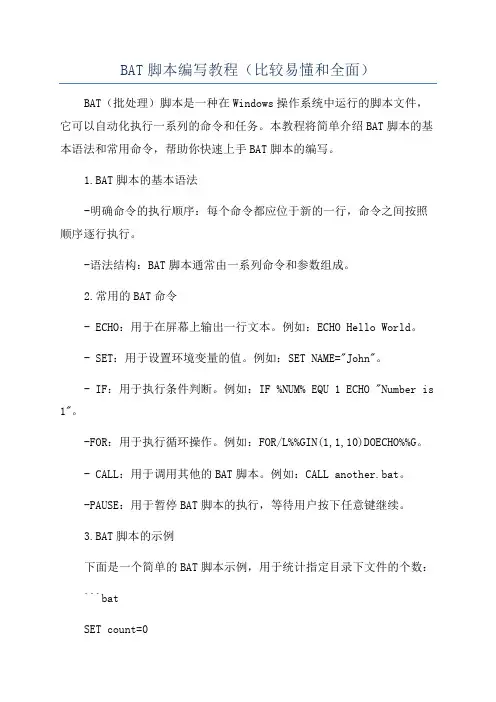
BAT脚本编写教程(比较易懂和全面)BAT(批处理)脚本是一种在Windows操作系统中运行的脚本文件,它可以自动化执行一系列的命令和任务。
本教程将简单介绍BAT脚本的基本语法和常用命令,帮助你快速上手BAT脚本的编写。
1.BAT脚本的基本语法-明确命令的执行顺序:每个命令都应位于新的一行,命令之间按照顺序逐行执行。
-语法结构:BAT脚本通常由一系列命令和参数组成。
2.常用的BAT命令- ECHO:用于在屏幕上输出一行文本。
例如:ECHO Hello World。
- SET:用于设置环境变量的值。
例如:SET NAME="John"。
- IF:用于执行条件判断。
例如:IF %NUM% EQU 1 ECHO "Number is 1"。
-FOR:用于执行循环操作。
例如:FOR/L%%GIN(1,1,10)DOECHO%%G。
- CALL:用于调用其他的BAT脚本。
例如:CALL another.bat。
-PAUSE:用于暂停BAT脚本的执行,等待用户按下任意键继续。
3.BAT脚本的示例下面是一个简单的BAT脚本示例,用于统计指定目录下文件的个数:```batSET count=0FOR/R%%GIN(*)DOSET /A count+=1ECHO Total files: %count%PAUSE```在这个示例中,脚本首先设置了一个初始值count为0,然后使用FOR命令遍历指定目录及其子目录下的所有文件,并通过SET命令将count加1、最后,脚本使用ECHO命令输出文件的总数,然后通过PAUSE 命令等待用户按下任意键继续。
4.BAT脚本的注意事项在编写BAT脚本时,还需要注意以下几点:-使用注释:在脚本中使用“::”或“REM”来添加注释,有助于提高代码的可读性。
-处理特殊字符:如果要在文本中使用特殊字符,比如“%”、“&”等,使用“^”进行转义。
BAT 批处理脚本教程第一章批处理基础第一节常用批处理内部命令简介批处理定义:顾名思义,批处理文件是将一系列命令按一定的顺序集合为一个可执行的文本文件,其扩展名为BAT或者CMD。
这些命令统称批处理命令。
小知识:可以在键盘上按下Ctrl+C组合键来强行终止一个批处理的执行过程。
了解了大概意思后,我们正式开始学习.先看一个简单的例子!@echo offecho "欢迎来到非常BAT!"pause把上面的3条命令保存为文件test.bat或者test.cmd然后执行,他就会在屏幕上显示以下二行话:欢迎来到非常BAT!请按任意键继续. . .这就是一个简单批处理文件了,这个批处理文件一共就用了2条命令"echo" 和"pause" 还有一个特殊符号"@"从上面这个简单的批处理中,我们可以发现其实批处理就是运用一些含有特殊意义的符号和一些完成指定功能的命令组合而成,那么在批处理中有多少这样的特殊符号和功能命令呢?我们现在就来仔细了解一下一些最常用的!(以下内容来源网络,请各位仔细阅读,好进入下节的实例说明)================================================ ======批处理的常见命令(未列举的命令还比较多,请查阅帮助信息)1、REM 和::2、ECHO 和@3、PAUSE4、ERRORLEVEL5、TITLE6、COLOR7、mode 配置系统设备8、GOTO 和:9、FIND10、START11、assoc 和ftype12、pushd 和popd13、CALL14、shift15、IF16、setlocal 与变量延迟17、ATTRIB 显示或更改文件属性介绍命令1、REM 和::REM为注释命令,一般用来给程序加上注解,该命令后的内容不被执行,但能回显。
其次, :: 也可以起到rem 的注释作用, 而且更简洁有效; 但有两点需要注意:第一, 任何以冒号:开头的字符行, 在批处理中都被视作标号, 而直接忽略其后的所有内容。
1.Echo 命令打开回显或关闭请求回显功能,或显示消息。
如果没有任何参数,echo 命令将显示当前回显设置。
语法echo [{on|off}] [message]Sample:echo off / echo hello world在实际应用中我们会把这条命令和重定向符号(也称为管道符号,一般用> >> ^)结合来实现输入一些命令到特定格式的文件中.这将在以后的例子中体现出来。
2.@ 命令表示不显示@后面的命令,在入侵过程中(例如使用批处理来格式化敌人的硬盘)自然不能让对方看到你使用的命令啦。
Sample:@echo off@echo Now initializing the program,please wait a minite...@format X: /q/u/autoset (format 这个命令是不可以使用/y这个参数的,可喜的是微软留了个autoset这个参数给我们,效果和/y是一样的。
)3.Goto 命令指定跳转到标签,找到标签后,程序将处理从下一行开始的命令。
语法:goto label (label是参数,指定所要转向的批处理程序中的行。
)Sample:if {%1}=={} goto noparmsif {%2}=={} goto noparms(如果这里的if、%1、%2你不明白的话,先跳过去,后面会有详细的解释。
)@Rem check parameters if null show usage:noparmsecho Usage: monitor.bat ServerIP PortNumbergoto end标签的名字可以随便起,但是最好是有意义的字母啦,字母前加个:用来表示这个字母是标签,goto命令就是根据这个:来寻找下一步跳到到那里。
最好有一些说明这样你别人看起来才会理解你的意图啊。
4.Rem 命令注释命令,在C语言中相当与/*--------*/,它并不会被执行,只是起一个注释的作用,便于别人阅读和你自己日后修改。
批处理BAT命令教程批处理(Batch)是一种在Windows操作系统下执行批量命令的脚本编程语言。
通过批处理,用户可以一次性执行多个命令,并且可以自动化执行这些命令,提高了工作效率。
本文将为大家介绍一些常用的BAT命令,以帮助初学者快速上手。
1. echo命令:用于在屏幕上显示文本。
语法:echo 文本内容。
例如:echo Hello World2. cls命令:用于清屏。
语法:cls3. cd命令:用于切换目录。
语法:cd 目录路径。
例如:cdC:\Windows4. dir命令:用于列出当前目录下的文件和子目录。
语法:dir5. md命令:用于创建新的目录。
语法:md 目录名。
例如:md NewFolder6. rd命令:用于删除目录。
语法:rd 目录名。
例如:rd NewFolder7. copy命令:用于复制文件。
语法:copy 源文件目标文件。
例如:copy file1.txt file2.txt8. del命令:用于删除文件。
语法:del 文件名。
例如:delfile.txt9. ren命令:用于重命名文件。
语法:ren 原文件名新文件名。
例如:ren file1.txt file2.txt10. move命令:用于移动文件或文件夹。
语法:move 源文件(夹)目标路径。
例如:move file.txt C:\NewFolder11. start命令:用于启动新的程序窗口。
语法:start 程序名。
例如:start notepad.exe12. pause命令:用于暂停批处理的执行。
语法:pause13. if命令:用于条件判断。
语法:if 条件命令。
例如:if exist file.txt echo 文件存在14. for命令:用于循环执行命令。
语法:for 变量 in (列表) 命令。
例如:for %%a in (1 2 3) do echo %%a15. set命令:用于设置和显示环境变量。
bat编程教程BAT(批处理或批处理文件)编程是一种在Windows操作系统中用于自动化任务和脚本编写的编程语言。
本篇教程将为您介绍BAT编程的基础知识和语法。
首先,让我们了解BAT文件的基本结构。
BAT文件以`.bat`为扩展名,并且可以使用任何文本编辑器进行编写。
它是一系列命令的集合,每个命令占用一行。
可以将多个命令放在一个文件中,以便一次性执行。
接下来,让我们来学习一些基本的BAT编程命令。
首先是`@echo off`命令,它用于关闭命令行窗口的显示。
接下来是`echo`命令,用于在命令行窗口中显示文本。
例如,`echo Hello BAT`将在屏幕上显示“Hello BAT”。
与其他编程语言一样,BAT编程也支持变量的使用。
在BAT 编程中,变量使用`set`命令进行定义和赋值。
例如,`set name=John`将创建一个名为`name`的变量,并将其值设置为“John”。
要使用变量的值,只需在其前面加上百分号。
例如,`echo %name%`将显示变量`name`的值。
条件语句在BAT编程中也是非常重要的。
使用`if`命令可以实现条件判断。
例如,`if %var%==1 echo Variable is equal to 1`将只在变量`var`的值等于1时显示文本。
可以使用一系列比较运算符,如“==”(等于)、“!=”(不等于)、“<”(小于)和“>”(大于)来进行条件判断。
循环是BAT编程中的另一个重要概念。
使用`for`命令可以实现循环操作。
例如,`for /L %%x in (1,1,10) do echo %%x`将显示从1到10的数字。
`for`命令还可以用于遍历目录中的文件和文件夹。
除了基本的命令和语法外,BAT编程还支持许多其他功能,如运行其他程序、进行文件和文件夹操作等。
您可以使用`start`命令来运行其他程序,并使用`cd`命令来更改当前目录。
您还可以使用`copy`和`move`命令来复制和移动文件。
一、交互界面设计没啥说的,看看高手设计的菜单界面吧:@echo offclstitle 终极多功能修复:menuclscolor 0Aecho.echo ==============================echo 请选择要进行的操作,然后按回车echo ==============================echo.echo 1.网络修复及上网相关设置,修复IE,自定义屏蔽网站echo.echo 2.病毒专杀工具,端口关闭工具,关闭自动播放echo.echo 3.清除所有多余的自启动项目,修复系统错误echo.echo 4.清理系统垃圾,提高启动速度echo.echo Q.退出echo.echo.:choset choice=set /p choice= 请选择:IF NOT "%choice%"=="" SET choice=%choice:~0,1%if /i "%choice%"=="1" goto ipif /i "%choice%"=="2" goto setsaveif /i "%choice%"=="3" goto kaijiif /i "%choice%"=="4" goto cleanif /i "%choice%"=="Q" goto enddecho 选择无效,请重新输入echo.goto cho只要学完本教程前面的章节,上面的程序应该能看懂了。
二、if…else…条件语句前面已经谈到,DOS条件语句主要有以下形式IF [NOT] ERRORLEVEL number commandIF [NOT] string1==string2 commandIF [NOT] EXIST filename command增强用法:IF [/I] string1 compare-op string2 command增强用法中加上/I就不区分大小写了!增强用法中还有一些用来判断数字的符号:EQU - 等于NEQ - 不等于LSS - 小于LEQ - 小于或等于GTR - 大于GEQ - 大于或等于上面的command命令都可以用小括号来使用多条命令的组合,包括else子句,组合命令中可以嵌套使用条件或循环命令。
BAT批处理命令使用实用教程BAT批处理命令是Windows操作系统自带的一种脚本语言,通过编写批处理脚本可以实现一系列自动化的操作,提高工作效率。
本教程将介绍BAT批处理命令的常用语法和实用技巧,帮助读者快速掌握BAT批处理命令的应用。
一、基本语法1.注释:在批处理脚本中,可以使用REM关键字添加注释,注释内容将被忽略。
示例:REM这是一个注释2.变量:在批处理脚本中,可以使用变量来保存值。
变量名以一个英文字母开头,后续可以有字母、数字和下划线。
示例:SET name=JohnECHO %name%3.输入输出:使用ECHO命令可以在屏幕上输出文本,使用SET/P命令可以从用户处输入值。
示例:ECHO HelloSET /P name=Please enter your name:4.条件判断:使用IF命令可以根据条件执行不同的操作。
示例:IF %num% EQU 1ECHO The number is 1ELSEECHO The number is not 15.循环:使用FOR命令可以实现循环操作,常用的有FOR/F和FOR/R。
示例:FOR /F %%G IN (file.txt) DOECHO%%G二、实用技巧1.执行命令:使用CALL命令可以执行其他批处理脚本或外部命令。
示例:CALL script.batCALL dir2.文件操作:使用COPY命令可以复制文件,使用DEL命令可以删除文件。
示例:COPY file1.txt file2.txt3.目录操作:使用CD命令可以切换目录,使用MKDIR命令可以创建目录。
示例:CD C:\pathMKDIR new_dir4.网络操作:使用PING命令可以测试网络连接,使用NET命令可以管理网络。
示例:NET USE \\server\share5. 系统信息:使用VER命令可以查看Windows版本,使用TIME和DATE命令可以查看当前时间和日期。
Bat脚本基础教程TYPE显示文本文件的内容。
[drive:][path]filenameSETLOCAL开始批处理文件中环境改动的本地化操作。
在执行SETLOCAL 之后所做的环境改动只限于批处理文件。
要还原原先的设置,必须执行ENDLOCAL。
达到批处理文件结尾时,对于该批处理文件的每个尚未执行的SETLOCAL 命令,都会有一个隐含的ENDLOCAL 被执行。
SETLOCAL如果命令扩展名被启用,SETLOCAL 会如下改变:SETLOCAL 批命令现在可以接受可选参数:ENABLEEXTENSIONS / DISABLEEXTENSIONS启动或停用命令处理器扩展名。
详细信息,请参阅CMD /?。
ENABLEDELAYEDEXPANSION / DISABLEDELAYEDEXPANSION启动或停用延缓环境变量扩展名。
详细信息,请参阅SET /? 。
无论在SETLOCAL 命令之前它们的设置是什么,这些修改会一直保留到匹配的ENDLOCAL 命令。
如果有一个参数,SETLOCAL 命令将设置ERRORLEVEL 的值。
如果有两个有效参数中的一个,该值则为零。
用下列技巧,您可以在批脚本中使用这个来决定扩展名是否可用:VERIFY OTHER 2>nulSETLOCAL ENABLEEXTENSIONSIF ERRORLEVEL 1 echo Unable to enable extensions这个方法之所以有效,是因为在CMD.EXE 的旧版本上,SETLOCAL不设置ERRORLEVEL 值。
具有不正确参数的VERIFY 命令将ERRORLEVEL 值初始化成非零值。
POPD命令选项到保存在PUSHD 命令里的目录。
如果命令扩展名被启用,从推目录堆栈POPD 驱动器时,POPD命令会删除PUSHD 创建的临时驱动器号。
PUSHD保存当前目录以供POPD 命令使用,然后改到指定的目录。
PUSHD [path | ..]path 指定要成为当前目录的目录。
如果命令扩展名被启用,除了一般驱动器号和路径,PUSHD命令还接受网络路径。
如果指定了网络路径,PUSHD 将创建一个指向指定网络资源的临时驱动器号,然后再用刚定义的驱动器号改变当前的驱动器和目录。
可以从Z: 往下分配临时驱动器号,使用找到的第一个没有用过的驱动器号。
PROMPT更改cmd.exe 命令提示符。
PROMPT [text]text 指定新的命令提示符。
提示符可以由普通字符及下列特定代码组成:$A & (短and 符号)$B | (管道)$C ( (左括弧)$D 当前日期$E Escape code (ASCII 码27)$F ) (右括弧)$G > (大于符号)$H Backspace (擦除前一个字符)$L < (小于符号)$N 当前驱动器$P 当前驱动器及路径$Q = (等号)$S (空格)$T 当前时间$V Windows XP 版本号$_ 换行$$ $ (货币符号)如果命令扩展名被启用,PROMPT 命令会支持下列格式化字符:$+ 根据PUSHD 目录堆栈的深度,零个或零个以上加号(+)字符;每个被推的层有一个字符。
$M 如果当前驱动器不是网络驱动器,显示跟当前驱动器号或空字符串有关联的远程名。
PATH为可执行文件显示或设置一个搜索路径。
PATH [[drive:]path[;...][;%PATH%]PATH ;键入PATH ; 清除所有搜索路径设置并指示cmd.exe 只在当前目录中搜索。
键入PATH 但不加参数,显示当前路径。
将%PATH% 包括在新的路径设置中会将旧路径附加到新设置。
MORE逐屏显示输出。
MORE [/E [/C] [/P] [/S] [/Tn] [+n]] < [drive:][path]filename command-name | MORE [/E [/C] [/P] [/S] [/Tn] [+n]]MORE /E [/C] [/P] [/S] [/Tn] [+n] [files][drive:][path]filename 指定要逐屏显示的文件。
command-name 指定要显示其输出的命令。
/E 启用扩展功能/C 显示页面前先清除屏幕/P 扩展FormFeed 字符/S 将多个空白行缩成一行/Tn 将跳格键扩展成n 个空格(默认值为8)命令行开关可以出现在MORE 环境变量中。
+n 从第n 行开始显示第一个文件files 要显示的文件列表。
用空格分开列表中的文件。
如果扩展的功能已经启用,在-- More -- 提示处会接受下列命令:P n 显示下n 行S n 略过下n 行F 显示下个文件Q 退出= 显示行号? 显示帮助行<space> 显示下一页<ret> 显示下一行GOTO将cmd.exe 导向到批处理程序中带标签的行。
GOTO labellabel 指定批处理程序中用作标签的文字字符串。
标签必须单独一行,并且以冒号打头。
如果命令扩展名被启用,GOTO 会如下改变:GOTO 命令现在接受目标标签:EOF,这个标签将控制转移到当前批脚本文件的结尾。
不定义就退出批脚本文件,这是一个容易的办法。
有关能使该功能有用的CALL 命令的扩展名描述,请键入CALL /?。
FIND在文件中搜索字符串。
FIND [/V] [/C] [/N] [/I] [/OFF[LINE]] "string" [[drive:][path]filename[ ...]]/V 显示所有未包含指定字符串的行。
/C 仅显示包含字符串的行数。
/N 显示行号。
/I 搜索字符串时忽略大小写。
/OFF[LINE] 不要跳过具有脱机属性集的文件。
"string" 指定要搜索的文字串,[drive:][path]filename指定要搜索的文件。
如果没有指定路径,FIND 将搜索键入的或者由另一命令产生的文字。
E:\>help findstr在文件中寻找字符串。
FINDSTR [/B] [/E] [/L] [/R] [/S] [/I] [/X] [/V] [/N] [/M] [/O] [/F:file] [/C:string] [/G:file] [/D:dir list] [/A:color attributes] [/OFF[LINE]]strings [[drive:][path]filename[ ...]]/B 在一行的开始配对模式。
/E 在一行的结尾配对模式。
/L 按字使用搜索字符串。
/R 将搜索字符串作为一般表达式使用。
/S 在当前目录和所有子目录中搜索匹配文件。
/I 指定搜索不分大小写。
/X 打印完全匹配的行。
/V 只打印不包含匹配的行。
/N 在匹配的每行前打印行数。
/M 如果文件含有匹配项,只打印其文件名。
/O 在每个匹配行前打印字符偏移量。
/P 忽略有不可打印字符的文件。
/OFF[LINE] 不跳过带有脱机属性集的文件。
/A:attr 指定有十六进位数字的颜色属性。
请见"color /?"/F:file 从指定文件读文件列表(/ 代表控制台)。
/C:string 使用指定字符串作为文字搜索字符串。
/G:file 从指定的文件获得搜索字符串。
(/ 代表控制台)。
/D:dir 查找以分号为分隔符的目录列表strings 要查找的文字。
[drive:][path]filename指定要查找的文件。
除非参数有/C 前缀,请使用空格隔开搜索字符串。
例如: 'FINDSTR "hello there" x.y' 在文件x.y 中寻找"hello" 或"there" 。
'FINDSTR /C:"hello there" x.y' 文件x.y 寻找"hello there"。
一般表达式的快速参考:. 通配符: 任何字符* 重复: 以前字符或类别出现零或零以上次数^ 行位置: 行的开始$ 行位置: 行的终点[class] 字符类别: 任何在字符集中的字符[^class] 补字符类别: 任何不在字符集中的字符[x-y] 范围: 在指定范围内的任何字符\x Escape: 元字符x 的文字用法\<xyz 字位置: 字的开始xyz\> 字位置: 字的结束有关FINDSTR 常见表达法的详细情况,请见联机命令参考。
FIND在文件中搜索字符串。
FIND [/V] [/C] [/N] [/I] [/OFF[LINE]] "string" [[drive:][path]filename[ ...]]/V 显示所有未包含指定字符串的行。
/C 仅显示包含字符串的行数。
/N 显示行号。
/I 搜索字符串时忽略大小写。
/OFF[LINE] 不要跳过具有脱机属性集的文件。
"string" 指定要搜索的文字串,[drive:][path]filename指定要搜索的文件。
如果没有指定路径,FIND 将搜索键入的或者由另一命令产生的文字。
BREAK设置或清除DOS 系统的扩展CTRL+C 检测这个命令是为了与DOS 系统的兼容而保留的,在Windows XP里不起作用。
如果命令扩展名被启用,并且操作平台是Windows XP,BREAK 命令会在被调试程序调试时输入一个硬代码中断点。
AT 命令安排在特定日期和时间运行命令和程序。
要使用AT 命令,计划服务必须已在运行中。
AT [\\computername] [ [id] [/DELETE] | /DELETE [/YES]]AT [\\computername] time [/INTERACTIVE][ /EVERY:date[,...] | /NEXT:date[,...]] "command"\\computername 指定远程计算机。
如果省略这个参数,会计划在本地计算机上运行命令。
id 指定给已计划命令的识别号。
/delete 删除某个已计划的命令。
如果省略id,计算机上所有已计划的命令都会被删除。
/yes 不需要进一步确认时,跟删除所有作业的命令一起使用。
time 指定运行命令的时间。
/interactive 允许作业在运行时,与当时登录的用户桌面进行交互。
/every:date[,...] 每个月或每个星期在指定的日期运行命令。
如果省略日期,则默认为在每月的本日运行。
/next:date[,...] 指定在下一个指定日期(如,下周四)运行命令。